
Épingler une conversation dans Messages sur Mac
Avec macOS 11 ou ultérieur, vous pouvez épingler des conversations spécifiques en haut de la liste Messages, comme les personnes que vous contactez le plus.
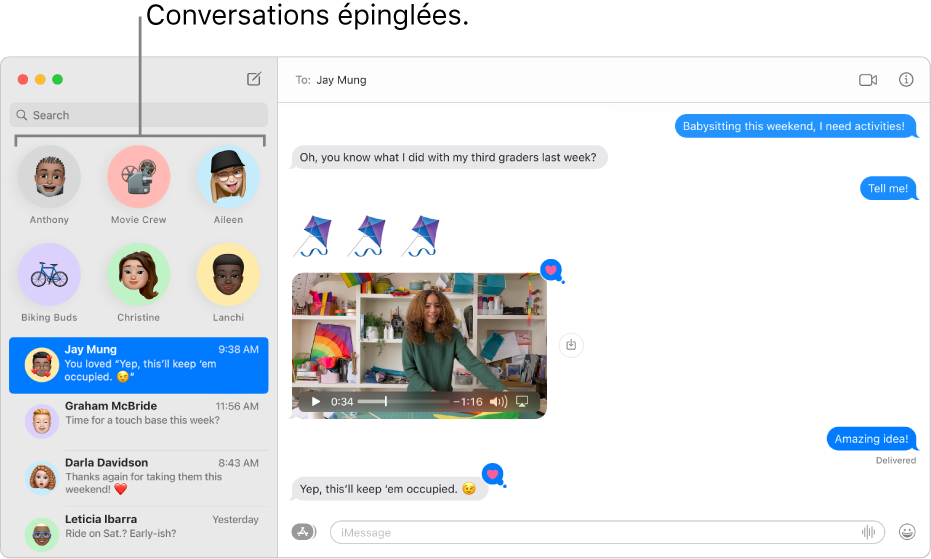
Dans l’app Messages
 sur votre Mac, sélectionnez une conversation.
sur votre Mac, sélectionnez une conversation.Effectuez l’une des actions suivantes :
Faites glisser la conversation vers le haut de la barre latérale.
Cliquez sur la conversation en maintenant la touche Contrôle enfoncée, puis choisissez Épingler.
Pour détacher une conversation, faites-la glisser hors de la section ou cliquez dessus en maintenant la touche Contrôle enfoncée, puis choisissez Détacher.
Si vous recevez du contenu que vous trouvez particulièrement intéressant et que « Partagés avec vous » est activé, vous pouvez rapidement épingler ce contenu dans Messages. Il sera élevé dans « Partagés avec vous », la recherche dans Messages et la présentation Détails de la conversation. Consultez la rubrique Épingler du contenu partagé.
Avec macOS Ventura, vous pouvez également épingler un projet particulier sur lequel vous collaborez. Consultez la rubrique Gérer un projet dans Messages. Les éléments épinglés s’affichent dans la présentation Détails de la conversation.